Så här pausar du Internet-åtkomst på Google WiFi

Om du behöver dina barn för att få läxan gjort eller om det bara är dags för middag, har Google WiFi en funktion som låter dig pausa internet på sina enheter. Så här ställer du in det.
RELATED: Så här ställer du in Google WiFi-systemet
Denna funktion pause inte internetåtkomst för ditt Google WiFi-nätverk, bara vissa enheter som du anger. Du kan även skapa grupper av enheter och pausa dem alla samtidigt med en enda krets, samt skapa automatiska återupptagstider.
Börja med att öppna Google WiFi-appen på din telefon och tryck på fliken med inställningsväxeln ikonen och tre andra kretsar.

Tryck på "Family Wi-Fi".
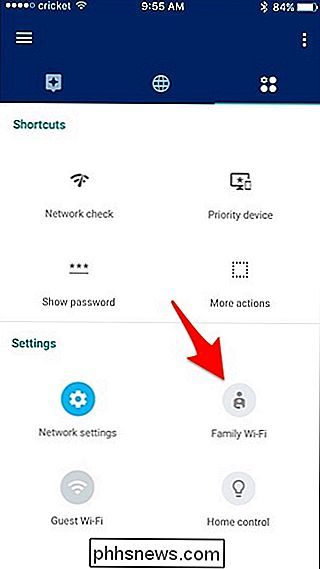
Tryck på "Setup" längst ner på nästa skärm.
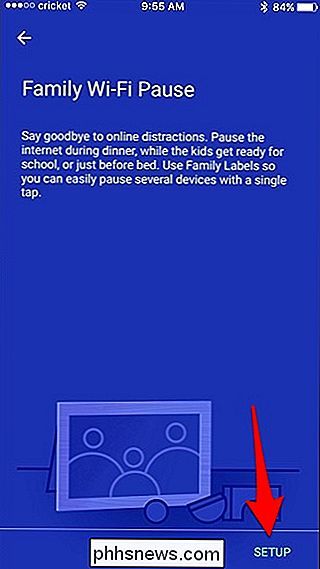
Härifrån kan du antingen trycka på "Nästa" för att skapa en grupp av enheter för att pausa allt på en gång, eller slå "Hoppa över" för att hoppa över grupptillverkningsprocessen och pausa enheter en för en.
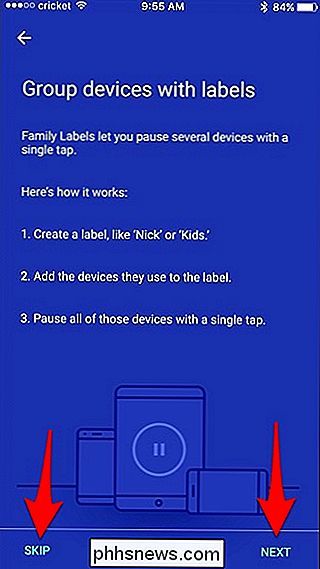
Om du trycker på "Hoppa över" kommer du till en skärm som visar alla enheter på ditt Google WiFi-nätverk. Om du trycker på ikonen för liten paus till höger kommer paus internetåtkomst för den specifika enheten.
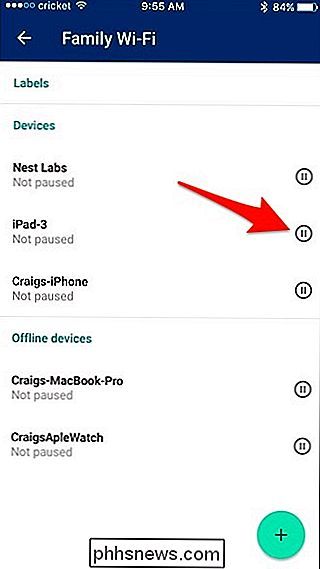
Om du vill skapa en grupp enheter, tryck på plusknappen i det nedre högra hörnet.
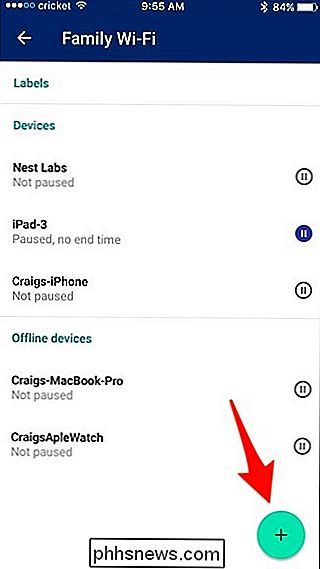
Ge gruppen ett namn och klicka på "Nästa".
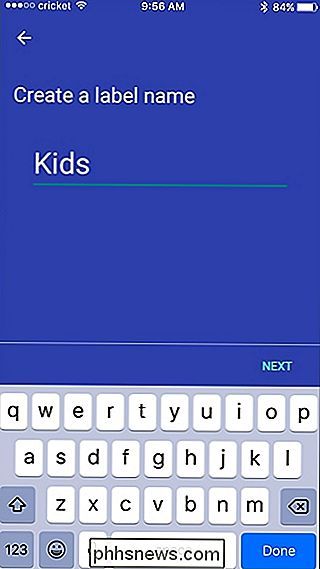
Välj de enheter som du vill lägga till i gruppen och klicka på "Nästa".
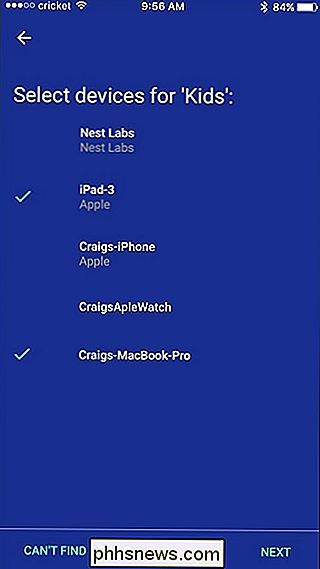
Efter det läggs gruppen till toppen av skärmen. Om du trycker på ikonen för liten paus pausas alla enheter som ingår i den här gruppen. Du kan också trycka på gruppen själv för att visa mer information.
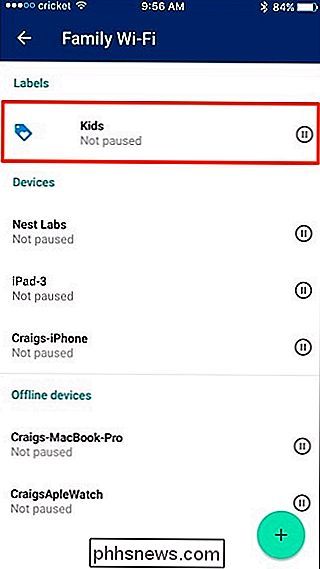
Från den här skärmen kan du välja en sluttid för att automatiskt återuppta Internet efter en viss tid.
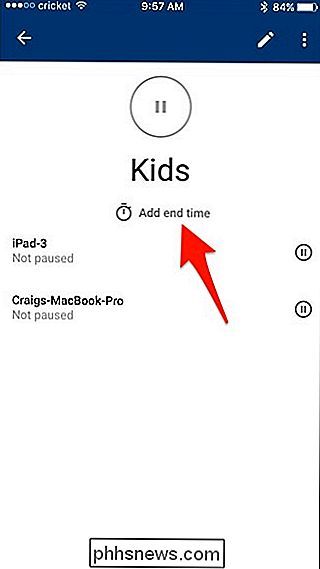
Du kan välja mellan en handfull standard gånger, eller välj en anpassad sluttid längst ner.
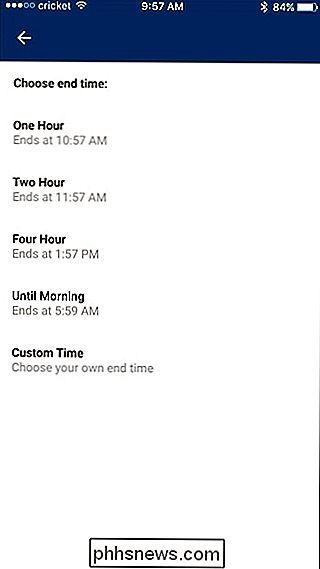
När det är inställt visas sluttiden på gruppens informationsskärm, men du kan när som helst trycka på pausknappen för att åsidosätta den.
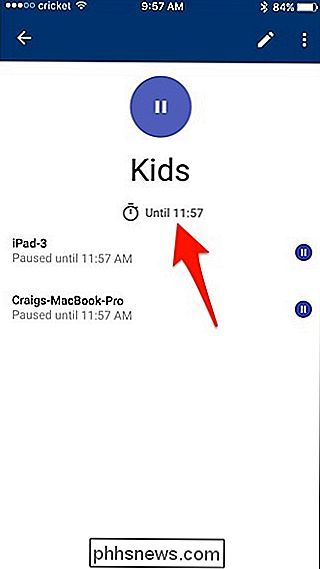
Detta är En stor funktion hos de flesta trådlösa Wi-Fi-system, inklusive Eero, och det är verkligen snabbt och enkelt att installera. Beviljas, du kan göra det på många traditionella routrar, men det är vanligtvis inte lika tydligt som Google WiFi och andra nätverkssystem gör det.

Komma till Wireshark Du kan ladda ner Wireshark för Windows eller MacOS från sin officiella webbplats. Om du använder Linux eller ett annat UNIX-liknande system, hittar du förmodligen Wireshark i dess paketförråd. Om du till exempel använder Ubuntu hittar du Wireshark i Ubuntu Software Center. Bara en snabb varning: Många organisationer tillåter inte Wireshark och liknande verktyg på sina nätverk.

Så här snabbar du upp Chrome och fixar fel utan att installera om det
Din snygga Chrome-webbläsare drar och du vet inte varför. Klandrar du Google, och byter till en annan webbläsare för att känna den nya webbläsaren luktar en gång till? Inte så fort! En återställning av webbläsaren är mycket mindre krångel och kommer att lösa alla typer av problem - utan raderar alla dina bokmärken och andra data.


